Excel(エクセル)のSUMIFS関数を使えば複数の条件に合致した数値だけを素早く集計することができます。SUMIFS関数を覚えれば効率的に合計を求めることができるようになるのでぜひ使い方を覚えましょう。
条件を指定する時に使うことが多い論理記号や、うまくSUMIFS関数が使えない時の対処法も載せているので困った時の参考にしてください。
ExcelのSUMIFS関数とは
Excel(エクセル)のSUMIFS関数とは、複数条件に一致する数値を合計するための関数です。似た関数に、AVERAGEIFS関数(複数の条件に合致する項目の平均値を計算する)やCOUNTIFS関数(複数の条件に合致するデータの数をカウントする)があります。いずれも複数の条件を満たすデータを統計処理することができます。
SUMIFS関数の適用例として、ある商品の購買データから「女性」かつ「100万円以上の購入者」のみの購買額の合計を求める時などが考えられます。データの中から複数の条件を満たす項目を絞り、その項目の数値を合計したい時に便利な関数です。
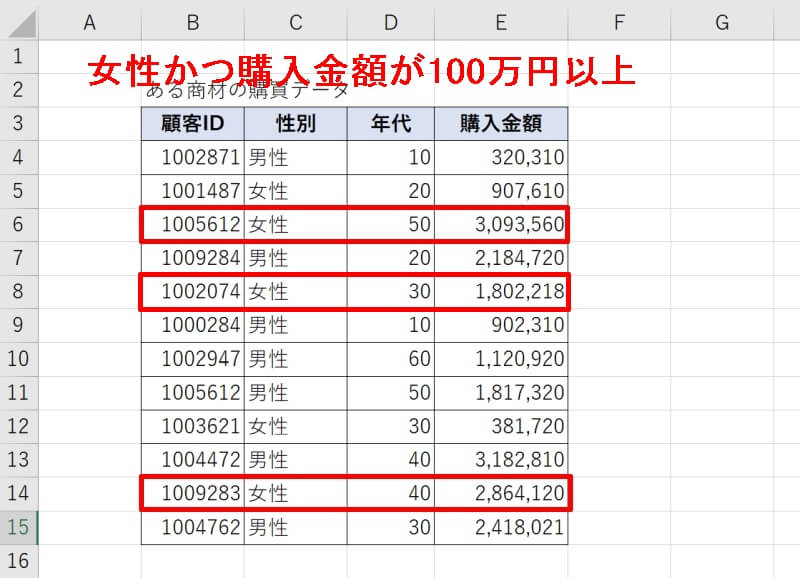
ExcelのSUMIFS関数の構文・引数
ここでは具体例を交えながらSUMIFS関数の構文や引数の設定の仕方を紹介していきます。
先ほど例として出した、画像のような購買データがあるとします。
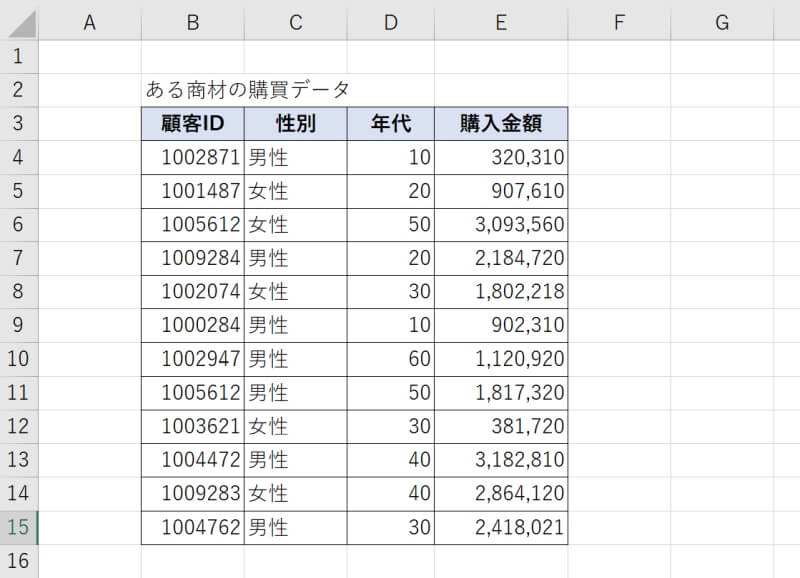
ここで、性別が「女性」かつ「100万円以上の購入者」という属性を持つ人の購入金額を合計してみましょう。
SUMIFS関数の構文は「=SUMIFS(合計対象範囲, 条件範囲1, 条件1, 条件範囲2, 条件2, …)となります。
第2引数以降の「条件範囲」と「条件」をセットにして、複数の条件を最大127組まで指定することができます。
例では第1引数の合計対象範囲は「E4:E15」となります。「女性」という条件を指定するために、条件範囲1を「C4:C15」、条件1を「”女性”」としましょう。
また「100万円以上の購入者」という条件を指定するために、条件範囲2を「E4:E15」、条件2を「”>=100000”」とします。これで「女性」かつ「100万円以上の購入者」という条件に合致する顧客の購入金額の合計を求めることができます。
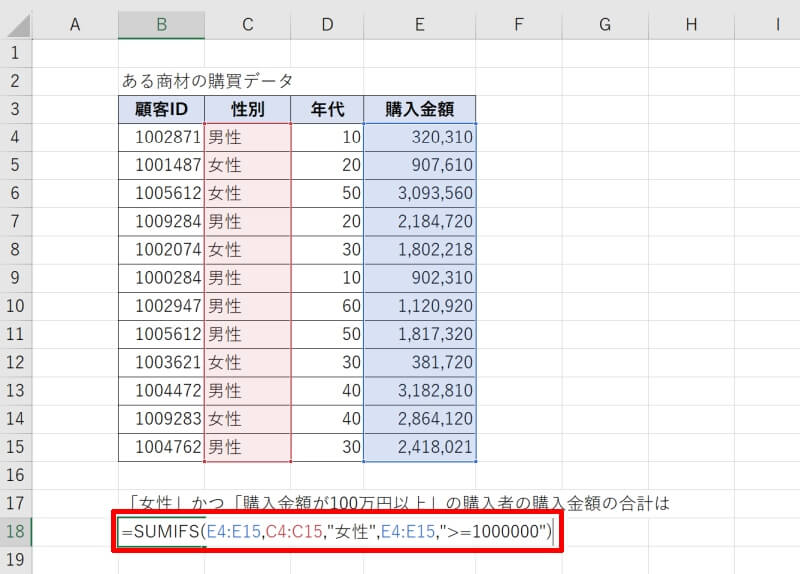
条件指定で使うことが多い論理記号
SUMIFS関数で「〜以上」「〜以下」など条件指定する際には、以下の論理記号を使うことが多いです。
| 論理記号 | 意味 | 入力例 |
|---|---|---|
| > | 〜より大きい | >10 |
| < | 〜より小さい | <10 |
| >= | 〜以上 | >=10 |
| <= | 〜以下 | <=10 |
| <> | 〜と一致しない | “<>りんご” |
文字列の条件指定は「””」をつけます。
ExcelのSUMIFS関数の使い方・使用例
まずはSUMIFS関数で単一の条件を満たすデータの合計を求めてみましょう。
具体例として、先ほどの購買データを使用して「男性」という属性を持つ顧客の購入金額の合計を求めます。

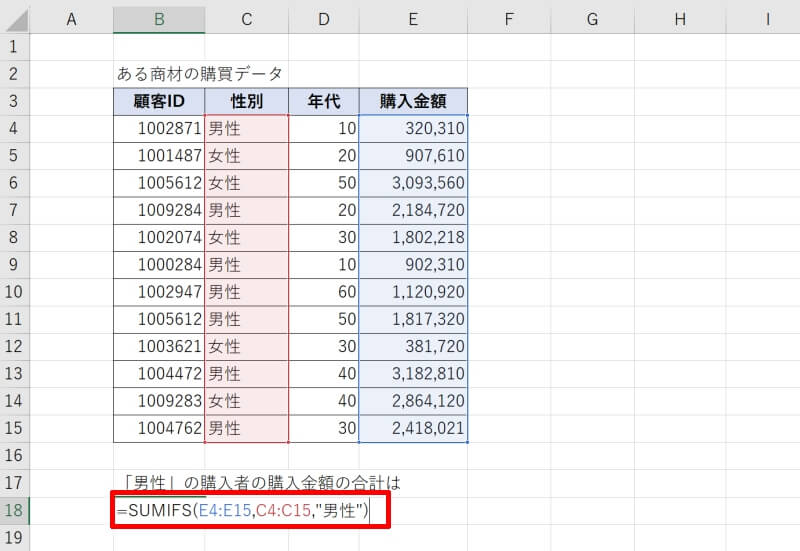
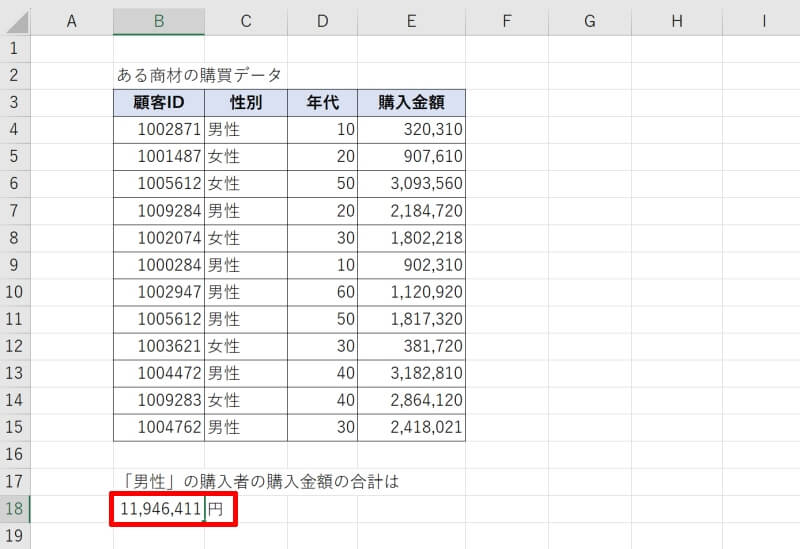
条件を指定する時は、条件全てをダブルクォーテーション「”」で囲むのを忘れないようにしましょう。次に2つ以上の複数の条件に合致するデータのみを合計する手順を紹介します。
SUMIFS関数で複数条件に一致する数値を合計する方法
次にSUMIFS関数で3つの条件に合致する数値の合計を求める方法を見ていきましょう。
例として、先ほどの購買データを使用して「女性」「30代以上」「購入金額が100万円以上」を全て満たす顧客の購入金額の合計を求めます。
このように条件を引数に付け足すだけで、最大で127の条件を指定することが可能です。
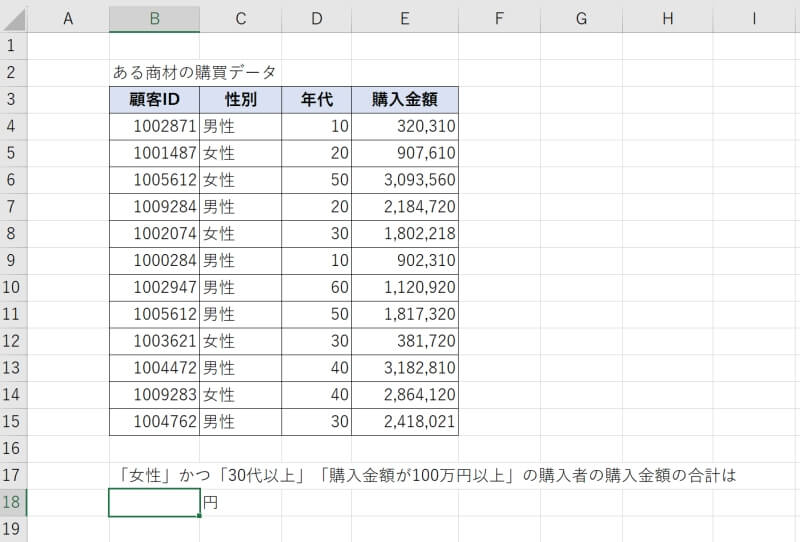
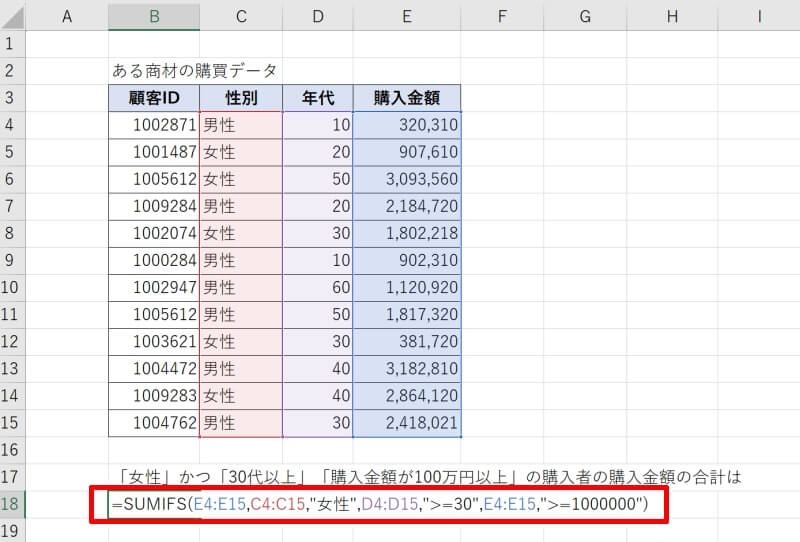
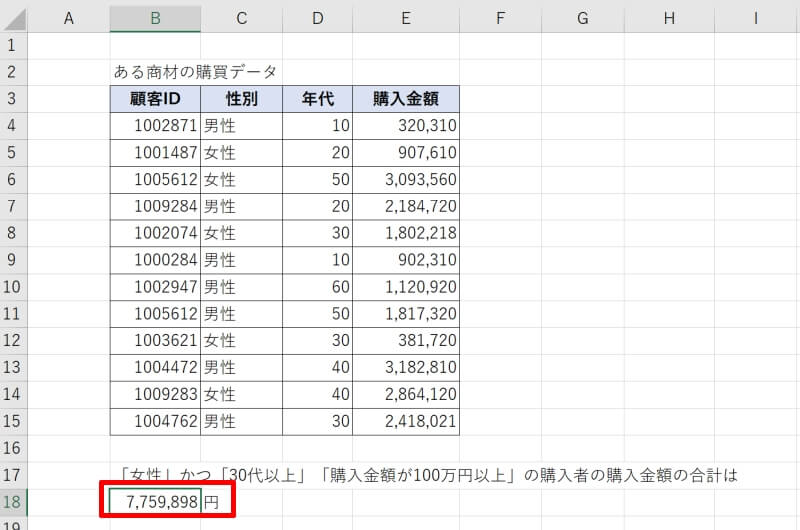
SUMIFS関数がうまくいかない、0になる原因・対処方法
Excel(エクセル)のSUMIFS関数を使用していると、うまくいかなかったり、合計値が0と表示されてしまうことがあります。
エラーとなる主な原因と対処方法を紹介していますので、行き詰った時の参考にしてみてください。
- 引数の指定方法を間違えている
- 文字列の条件指定で「””」がついていない
- 合計範囲に文字列が含まれている
引数の指定方法を間違えている
SUMIFS関数の構文は「=SUMIFS(合計対象範囲, 条件範囲1, 条件1, 条件範囲2, 条件2, …)となります。第1〜第3引数までは必須で、それ以降は指定する条件の個数によって増減します。「条件範囲」と「条件」はセットで指定します。
この「条件範囲」と「条件」を指定する順番を間違えたり、合計対象範囲を指定する箇所を間違えたりするとエラーメッセージが出て計算できません。エラーメッセージが表示された場合は、引数の指定方法を間違えていないか再度確認しましょう。
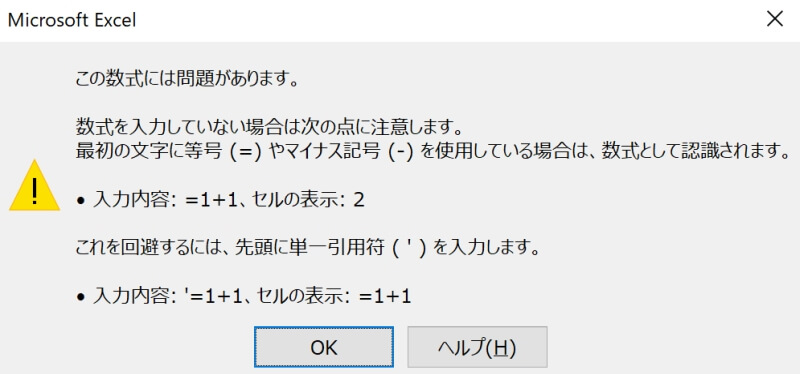
文字列の条件指定で「””」がついていない
条件指定をする時にダブルクォーテーション「”」で条件を全て囲む必要があります。ダブルクォーテーションで囲まないと先ほどと同じくエラーメッセージが出てしまいます。
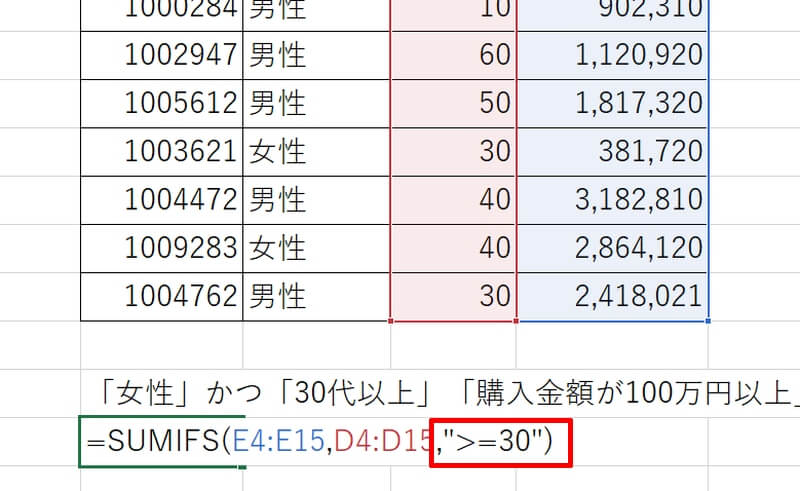
ただし、セル参照を使用する場合、画像のように参照先のセルに入力する条件はダブルクォーテーションで囲まなくてもOKです。
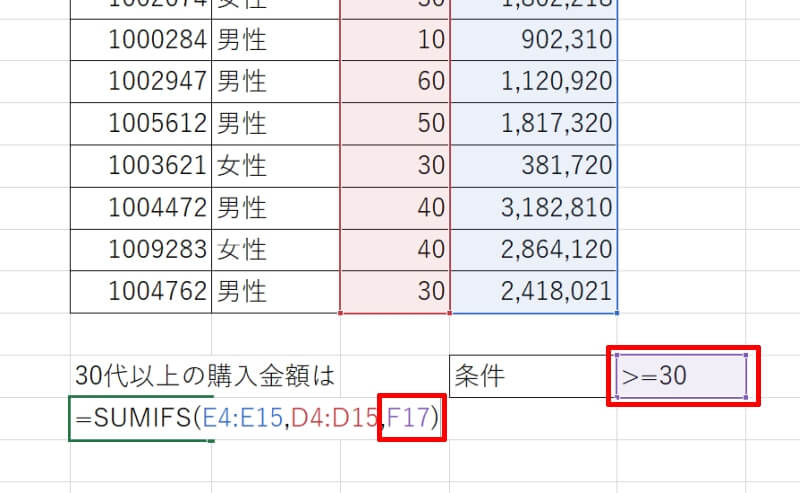
直接SUMIFS関数の引数に記載する場合とセル参照して指定する場合、ダブルクォーテーションのありなしを混同しないように注意しましょう。
合計範囲に文字列が含まれている
SUMIFS関数に限りませんが、合計範囲に文字列が含まれているとエラーが出たり合計が「0」と表示されることがあります。
よくあるミスとして、数字に単位が入力されていてエラーとなることが考えられます。
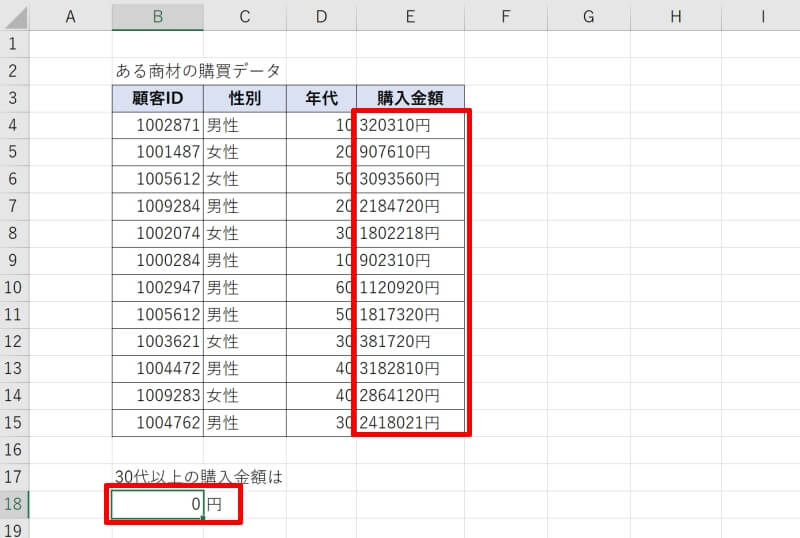
また気付きにくい間違えとして、数字の前後にスペースが入っていたり半角が全角になっていて数字が入っているのに文字列として認識されている場合があります。何度やってもうまくいかない時はこれらのミスをしていないか確認してみましょう。
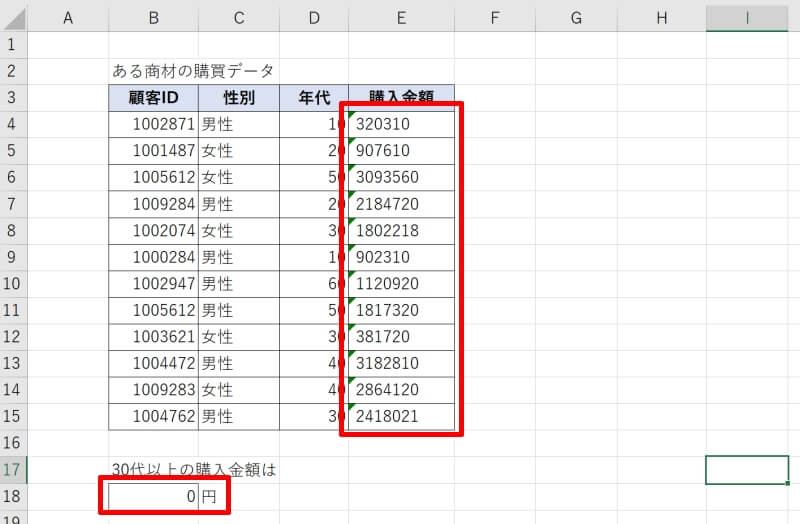
SUMIF関数とSUMIFS関数の違いは?
SUMIF関数とは、ある条件に一致したものだけを合計したい時に使用する関数です。SUMIF関数とSUMIFS関数とは名前が似た関数ですが、関数の機能も類似しています。
2つの関数の違いとして、SUMIF関数が1つのみの条件に一致するセルの合計を計算するのに対し、SUMIFS関数は1つ以上の条件、つまり複数の条件に合致するデータの合計を求めることができます。
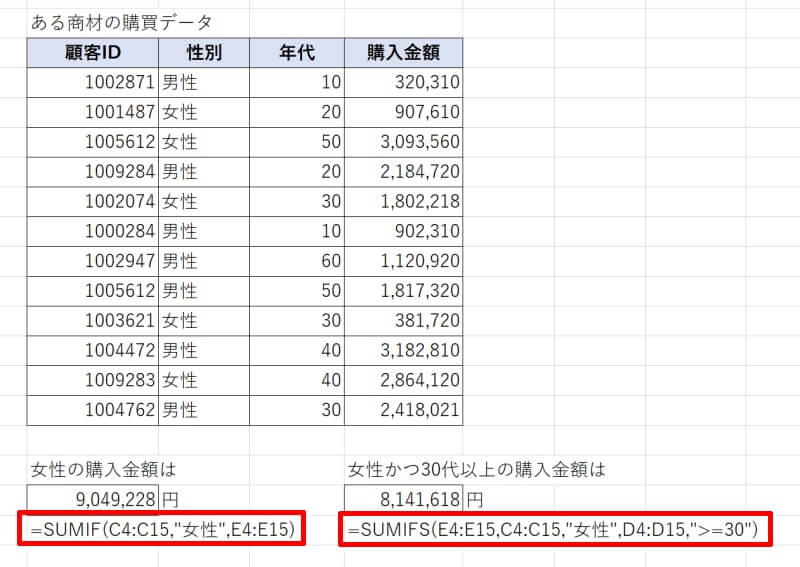
このように、SUMIF関数を使ってできることはSUMIFS関数でもできるため、より機能が拡張されているSUMIFS関数の使い方を覚えておけばよいでしょう。
関連:エクセルのSUMIF関数の使い方|複数条件の設定など基本から応用まで
ExcelのSUMIFS関数の使い方をおさらい
Excel(エクセル)のSUMIFS関数を使えば、簡単に複数の条件を満たすデータの合計を求めることができました。関数1つで素早く複雑な集計ができるので、覚えておくと効率的にデータ分析することができるでしょう。
複雑な条件を指定するには、正しく論理記号を用いることが不可欠です。SUMIFS関数以外の関数や数式でも使用されるので、まだ覚えていない人はぜひ覚えておきましょう。
リテラアップアプリのご利用について、法人の方は下記フォームよりお問い合わせください。
(Excel,WordなどOffice製品やPC関連の技術的な質問にはお答えできかねます。ご了承ご了承ください。)



